App-Anforderung
Mit App-Anforderungen können Sie einer ausgewählten Gruppe von Benutzern erlauben, Apps für das iPad direkt in Jamf Self Service für iOS anzufordern. Das ist insbesondere in Umgebungen wie Schulen nützlich, in denen Lehrkräfte für ihre Schüler Apps für den Unterricht anfordern müssen.
Vor dem Aktivieren von App-Anforderungen müssen Sie Folgendes tun:
-
Die Benutzer festlegen, die App-Anforderungen senden dürfen – Nachdem Ihre Organisation die Benutzer festgelegt hat, die auf die Funktion für App-Anforderungen in Self Service zugreifen dürfen, müssen Sie für diese Benutzer eine statische Benutzergruppe erstellen. Die Benutzer, die als Anforderer festgelegt werden sollen, müssen sich bei Self Service anmelden können.
-
Die Benutzer festlegen, die App-Anforderungen prüfen und genehmigen dürfen – Ihre Organisation muss festlegen, welche Benutzer App-Anforderungen genehmigen dürfen und wie die Genehmigungen eingereicht werden sollen. Nachdem eine Anforderung übermittelt wurde, wird automatisch eine E-Mail mit Details zur Anforderung und einem Link zur Informationsseite der App im App Store an die E-Mail-Adressen gesendet, die beim Konfigurieren der Funktion für App-Anforderungen angegeben wurden. Die E-Mail-Adresse des Benutzers, der als Prüfer hinzugefügt werden soll, muss mit der eines Benutzers in Jamf Pro übereinstimmen.
Nachdem Sie die Anforderer und Genehmiger festgelegt haben, können Sie die Funktion für App-Anforderungen aktivieren. Sie können die Darstellung des App-Anforderungsformulars in Self Service mithilfe der fünf Textfelder anpassen. Mithilfe anpassbarer Beschriftungen können Sie die Informationen angegeben, die von Anforderern zum Einreichen einer Anforderung benötigt werden. Sie können beispielsweise die folgenden Felder aufnehmen:
-
Grund der Anforderung
-
Benötigte Anzahl
-
Benutzerkreis
-
Schulungsdetails
Konfigurieren von App-Anforderungen
Anforderungen
Um App-Anforderungen zu aktivieren, wird Folgendes benötigt:
-
Ein in Jamf Pro konfigurierter SMTP-Server
Weitere Informationen finden Sie unter Integrieren eines SMTP-Servers. -
Eine statische Benutzergruppe mit den als Anforderer festzulegenden Benutzern
Weitere Informationen finden Sie unter Statische Gruppen.
Um die Funktion für App-Anforderungen verwenden zu können, benötigen Anforderer ein iPad, auf dem Self Service ab Version 10.9.0 installiert ist. Darüber hinaus müssen sich Anforderer bei Self Service anmelden, um Anforderungen einzureichen.
Verfahren
-
Melden Sie sich bei Jamf Pro an.
-
Klicken Sie in der oberen rechten Ecke der Seite auf Einstellungen
 .
. -
Klicken Sie auf Self Service.
-
Klicken Sie auf App-Anforderung
 .
. -
Klicken Sie auf Bearbeiten
 .
. -
Aktivieren Sie auf dem Tab App-Anforderungsformular das Markierungsfeld Enable App Request in Self Service for iOS (App-Anforderung in Self Service für iOS aktivieren).
-
Wählen Sie den in Self Service zu verwendenden App Store aus.
Hinweis: Der Benutzerstandort ist standardmäßig bereits ausgewählt.
-
Sie können bis zu fünf Textfelder konfigurieren, die im App-Anforderungsformular in Self Service angezeigt werden.
Hinweis: Jedes Feld muss vom Benutzer ausgefüllt werden, ehe das App-Anforderungsformular gesendet werden kann. Sie müssen mindestens ein Feld konfigurieren, um die Konfiguration für die App-Anforderung zu speichern.
-
Klicken Sie auf den Tab Anforderer und Genehmiger.
-
Wählen Sie im Einblendmenü Anforderer die statische Benutzergruppe aus, die Sie als Anforderer festlegen möchten.
-
Geben Sie in das Feld E-Mail-Adressen der Genehmiger die E-Mail-Adressen der Benutzer ein, die als Genehmiger festgelegt werden sollen.
-
Klicken Sie auf Speichern
 .
.
Die Option „Request App (App anfordern)“ wird in Self Service angezeigt, sobald die Self Service App zum nächsten Mal auf den Geräten der jeweiligen Benutzer aktualisiert wird.
Benutzererlebnis bei App-Anforderungen
Wenn ein Anforderer in Self Service nach einer App sucht, wird sowohl der App Store als auch der in Self Service verfügbare Inhalt durchsucht. Durch Tippen auf ein Suchergebnis im App Store werden die Details zur gesuchten App angezeigt.
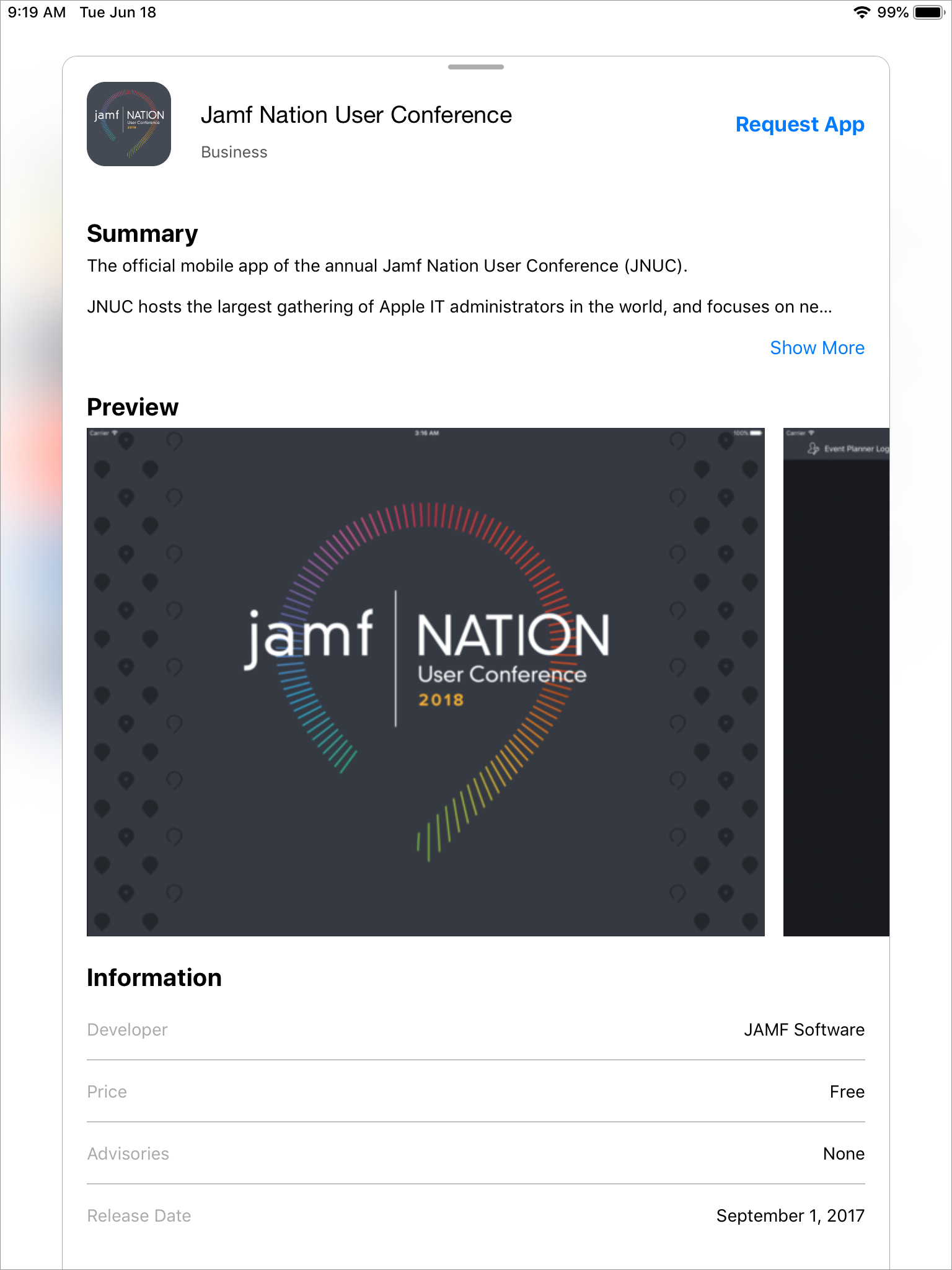
Wenn der Anforderer stattdessen auf Request App (App anfordern) tippt, wird ein Formular ähnlich dem folgenden angezeigt:
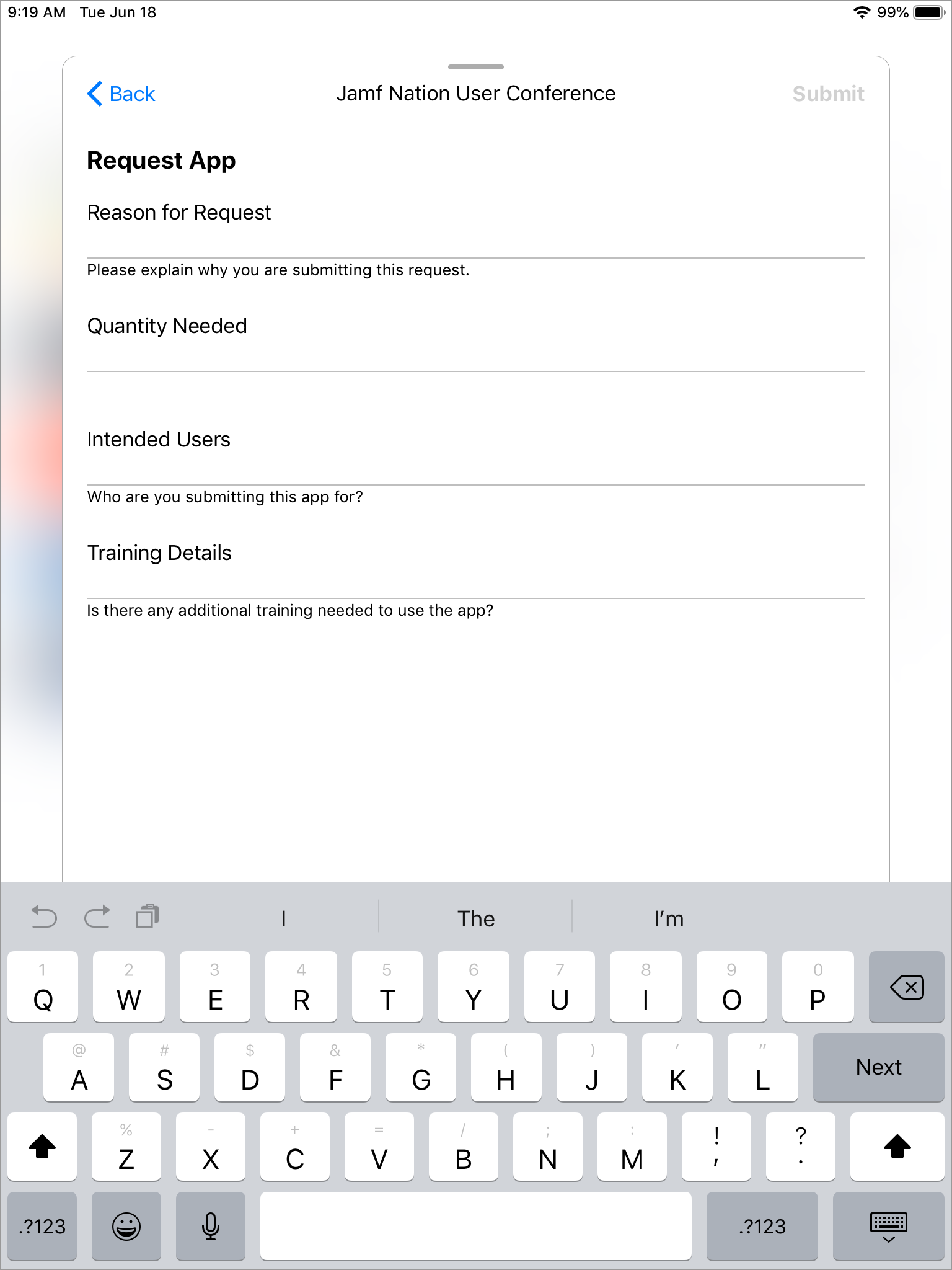
Hinweis: Es müssen alle Felder ausgefüllt werden, ehe die Taste Senden aktiviert wird.
Nach dem Einreichen einer Anforderung wird automatisch eine E-Mail mit Details zur Anforderung an die festgelegten Genehmiger gesendet. Sie können in Jamf Pro auswählen, ob nach der Erteilung aller Genehmigungen die App automatisch auf den in der Anforderung genannten Geräten installiert oder den Benutzern zur selbstständigen Installation in Self Service bereitgestellt werden soll. Weitere Informationen finden Sie unter Grundlegende Informationen zur Verteilung von Apps.